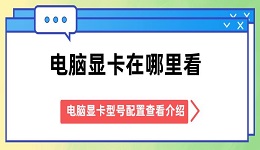平时好好的电脑,在开机后居然眼前一黑,甚至怀疑自己是不是操劳过度了!黑屏后还能听见主机工作时风扇转动的声音,偶尔显示器上还会显示一个电脑品牌LOGO画面或者是“无信号”之类的文字提示,接着电脑就会一直处于黑屏状态。出现这种情况,可能有以下几种原因,驱动人生带大家根据原因找到黑屏的解决办法。
1、显示器或数据线问题
确保显示器电源是接通状态后,需要检查显示器的数据线是否连接正常,是否有松动,可以重新连接一次试试。如果使用了视频转接头,尝试更换或拔掉转接头,直接用视频线连接显示器和电脑。
如果电脑有独立显卡和集成显卡,检查数据线是否连接在独立显卡的视频接口上,而不是主板的视频接口上。有条件的用户可以更换另一台显示器或数据线,排除显示器或数据线本身的损坏。
2、内存条问题
关机并断电,取下内存条,清理下金手指和内存插槽的灰尘,重新安装一下内存,还可以试试换个插槽安装,再开机试试。
3、显卡问题
动手能力强的电脑用户,可以考虑关机并断电,取下显卡,清理下金手指和显卡插槽的灰尘,重新安装一下显卡,再开机试试。如果有集成显卡和独立显卡,尝试拔掉独立显卡,用集成显卡开机,排除独立显卡的损坏问题。
当然,也可以通过更新或重装显卡驱动程序,解决可能的软件冲突或不兼容问题。重新开机后,下载驱动人生8即可解决该问题,具体操作步骤如下:
点击下方“立即扫描”,快速修复显卡驱动问题。
 驱动人生在线版
驱动人生在线版在线为您的电脑诊断问题
步骤一:点击下方,下载并安装驱动人生8;

步骤二:进入驱动人生8-驱动管理,点击“立即扫描”,驱动人生8将自动检测电脑上的问题驱动。
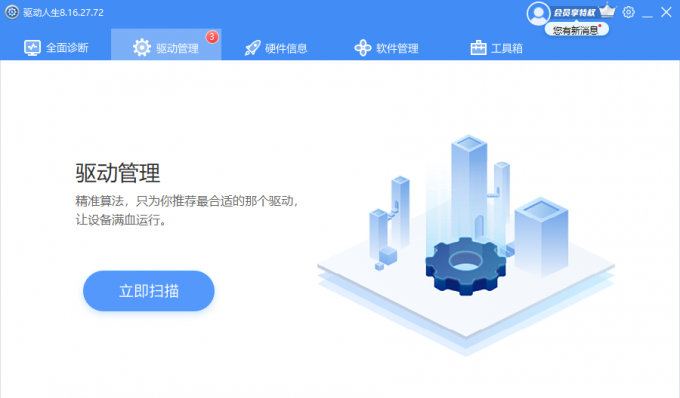
步骤三:找到“显卡”点击“升级驱动”或是直接点击“一键修复”即可完成修复。
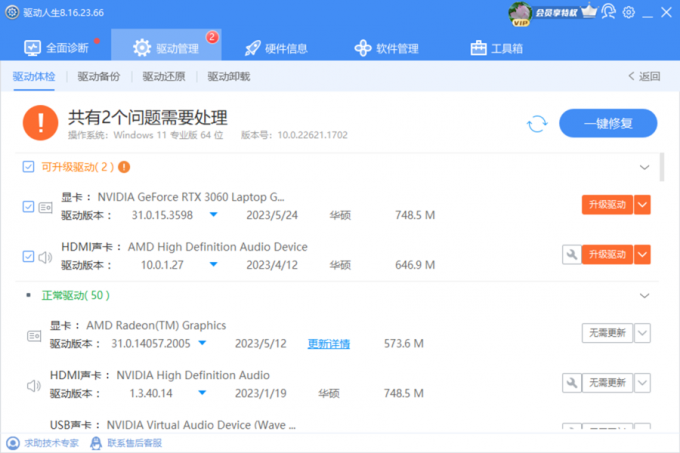
4、其他问题
如果以上方法都无效,可能是主板、CPU、硬盘、电源等其他硬件部件有问题,建议找到驱动人生8专家客服为大家排查故障。